* Tento příspěvek je součástí Život iPhoneNewsletter Tip dne. Přihlásit se. *
Můžete ušetřit spoustu peněz za tarif úložiště na iCloudu, předplatné Apple Music a nákupy v Apple Music, Books, TV, Game Center a App Store. Jak? Pomocí Apple Family Sharing, programu pro úsporu peněz, který umožňuje až šesti členům rodiny sdílet Apple Music a mnoho dalšího. Celá rodina má přístup ke stejnému obsahu na více zařízeních bez sdílení účtů. Jakmile budete nastavit Rodinné sdílení a založili svou rodinnou skupinu, je snadné přidat člena rodiny; nové členy můžete pozvat kdykoli. Už jsme přešli jak nastavit rodinné sdílení a jak sdílet Rodinný tarif Apple Music s členy rodinné skupiny. Nyní si ukážeme, jak posílat a přijímat pozvánky ke sdílení s rodinou, aby více členů rodiny mohlo ušetřit peníze sdílením nákupů Apple.
Příbuzný: Jak vytvořit Apple ID pro děti do 13 let
Už jsme to probrali jak nastavit Apple Family Sharing, jak používat Apple Family Sharing pro sdílení aplikací a hudby, a jak nastavit Apple Cash Family
. Chcete-li získat další skvělé návody pro iPhone, podívejte se na naše bezplatné Tip dne.- Otevři aplikace Nastavení.
- Klepněte na tvé jméno v banneru v horní části stránky.
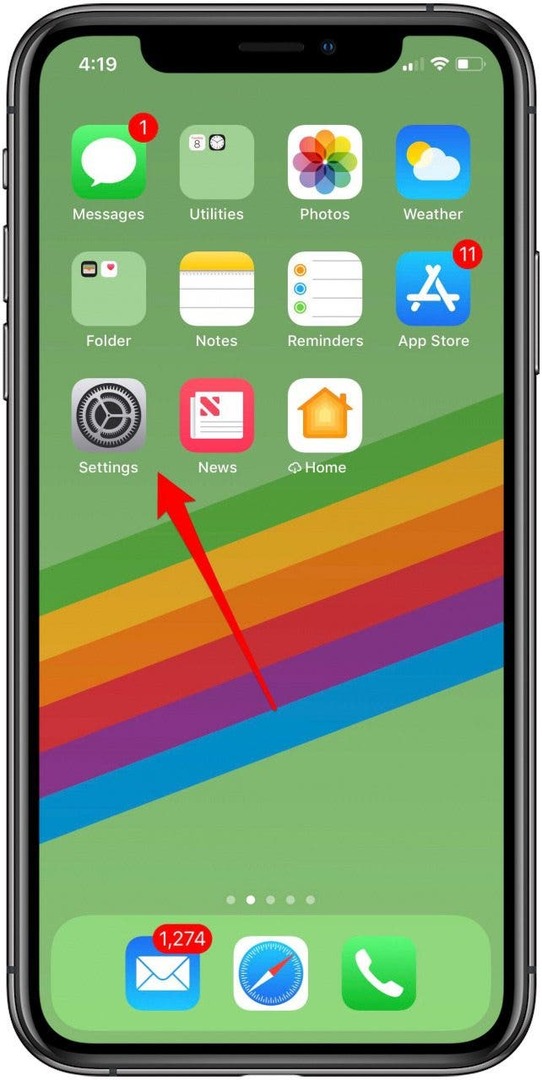
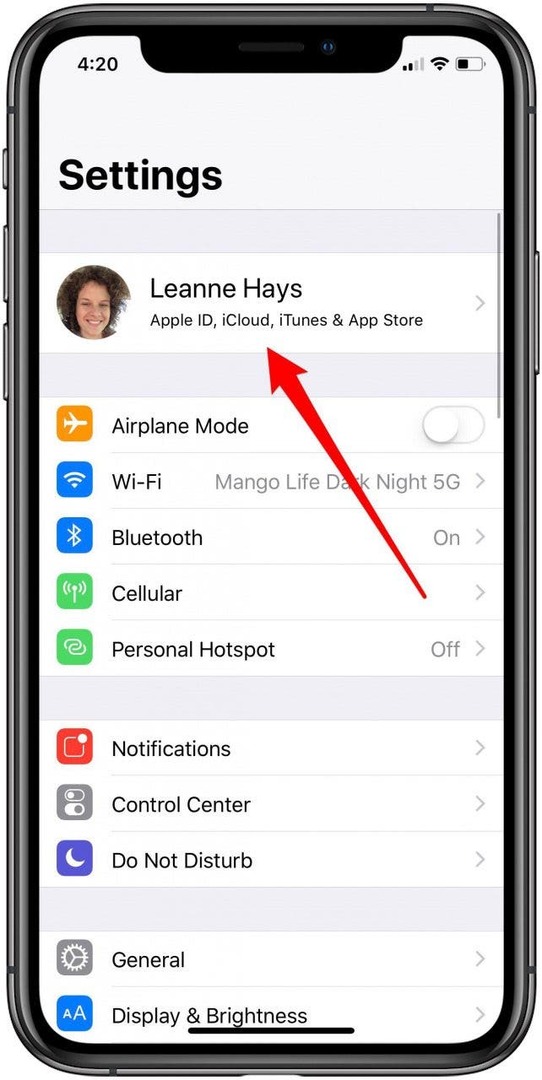
- Klepněte na Rodinné sdílení.
- Klepněte Přidat člena rodiny.
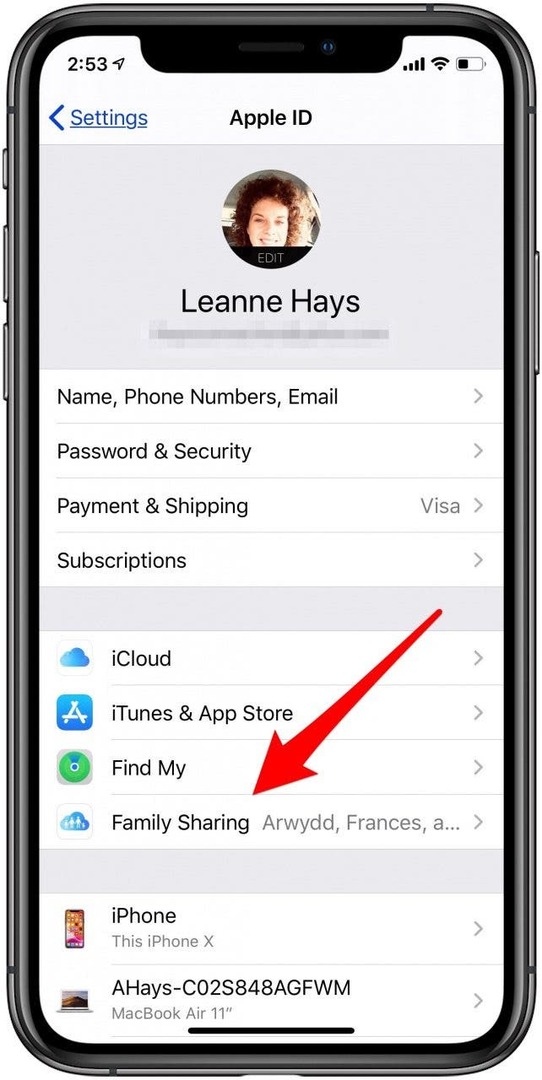
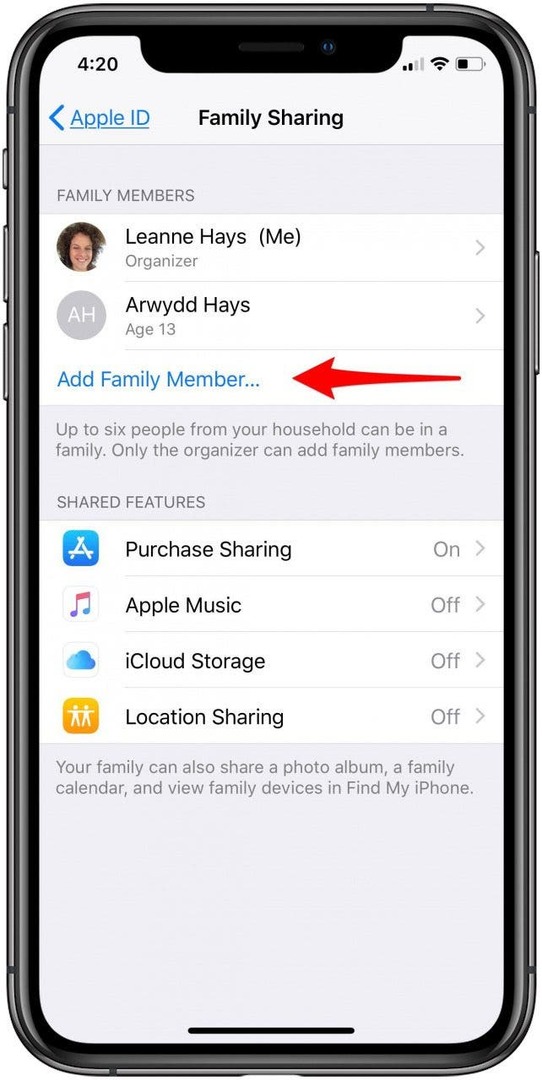
- Existují tři možnosti přidání nového člena rodiny. Můžeš Pozvat přes iMessage, Pozvat osobně, nebo Vytvořte dětský účet.
- Když vás Pozvat přes iMessage, osoba, kterou zvete do své rodinné skupiny, obdrží pozvánku prostřednictvím textové zprávy.
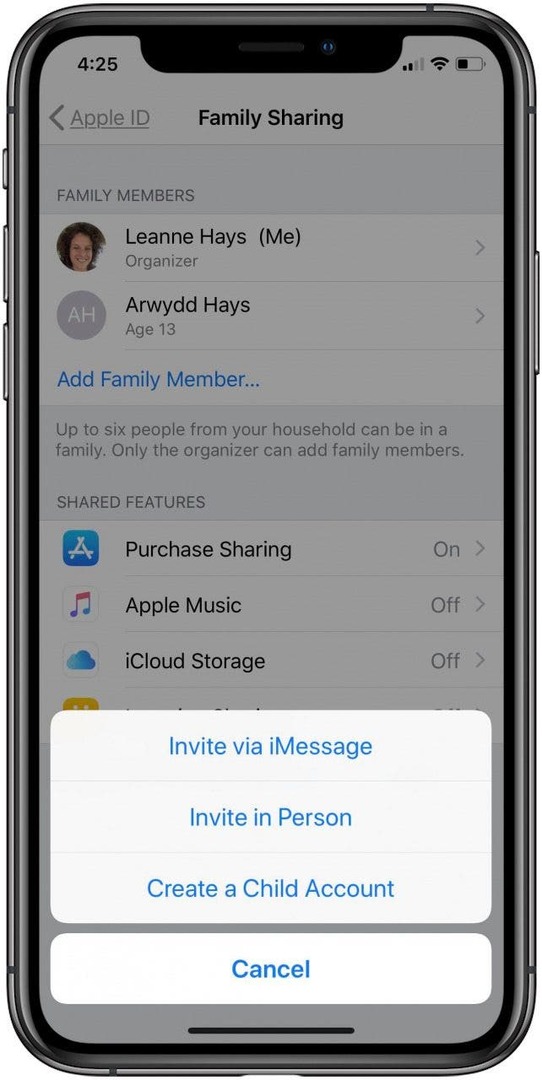
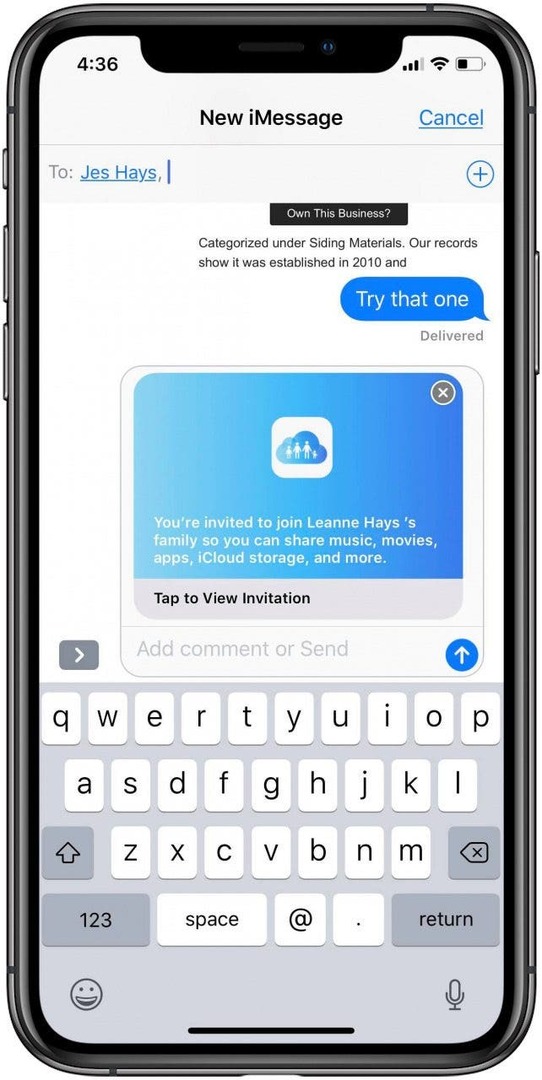
- Pokud vyberete Pozvat osobně, příjemce zadá své Apple ID a Heslo připojit se k vaší rodinné skupině.
- Po odeslání pozvánky uvidíte potenciálního nového člena Rodinného sdílení Členové rodiny sekce.
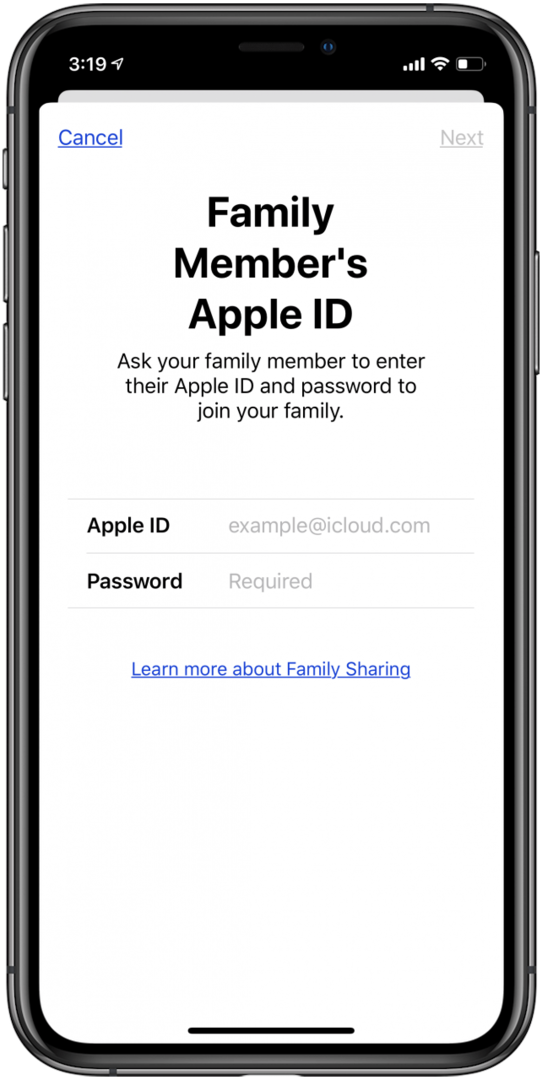
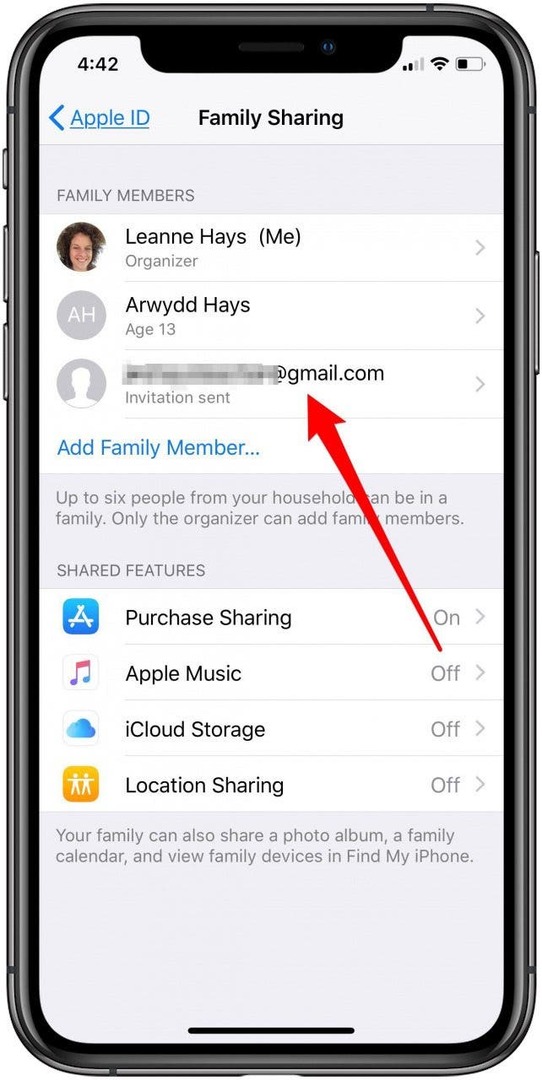
- Jakmile člen vaší rodiny obdrží zprávu, že byl pozván do vaší rodinné skupiny, může přijmout nebo pokles přímo z obrazovky pozvánky.
- Pokud přijmou, nový člen rodinné skupiny bude požádán, aby sdílel svou polohu prostřednictvím Najít moje. Sdílet moji polohu je sdílen pouze se členy rodinné skupiny; toto nastavení mohou později změnit.
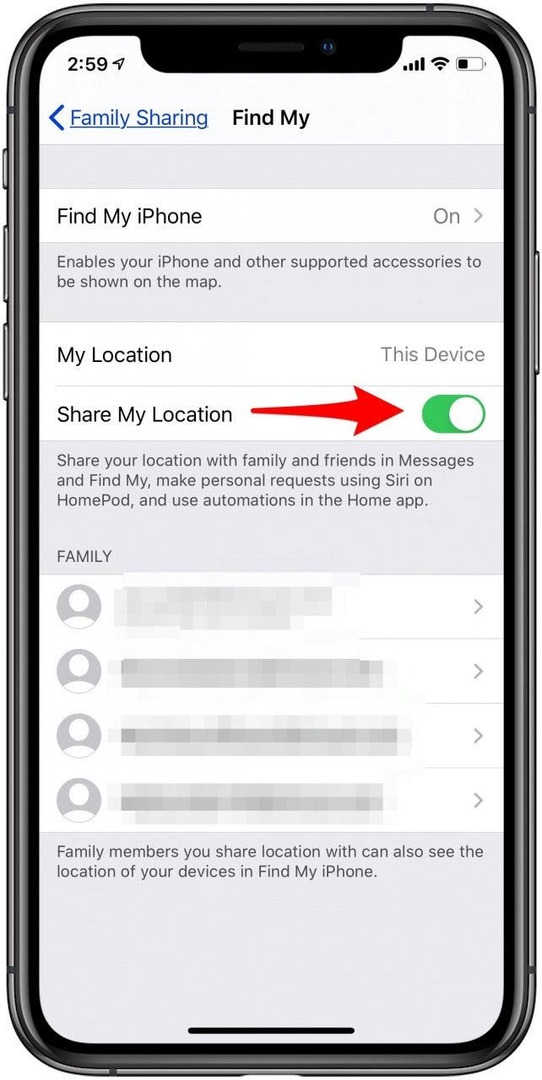
Profesionální tip: Nejnovější Funkce Apple Card Family nechte až šest členů rodiny spravedlivě sdílet kreditní kartu. Pro osoby starší 18 let to znamená, že kredit všech bude ovlivněn stejně na základě používání karty.
Pozvánka pro rodinné sdílení nefunguje?
Několik lidí mělo potíže s přijetím pozvánky na rodinné sdílení po jejím odeslání; karta Přijmout prostě nefunguje nebo se odesílateli zobrazí chybová zpráva Neplatná pozvánka. Chcete-li tento problém vyřešit, musíte nejprve zrušit chybné pozvánky do rodinné skupiny. Udělat toto:
- Otevři aplikace Nastavenía potom klepněte na své jméno v prapor na vrcholu a Rodinné sdílení ještě jednou.
- Klepněte na své jméno pod Členové rodiny.
- Klepněte Nevyřízené pozvánky.
- Klepněte Zrušit všechny nevyřízené pozvánky.
- Až to uděláte, ujistěte se, že všechna vaše zařízení mají aktualizovaný softwarea nechte člena rodiny, kterého jste pozvali, aktualizovat svůj iOS nebo iPadOS. Restartujte každé zařízení na obou koncích pozvánky. Nyní zkuste osobu pozvat znovu; tentokrát by to mělo fungovat. Pokud ne, kontaktujte Podpora Apple.
Další návody, jak ze svých zařízení Apple vytěžit maximum, najdete v našem bezplatném Tip dne.